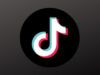Come eliminare tutti i TikTok
Ti è mai capitato di guardare il tuo profilo TikTok e accorgerti di aver pubblicato, salvato e apprezzato una quantità impressionante di contenuti che ora non rispecchiano più i tuoi gusti o, peggio ancora, potrebbero compromettere la tua immagine? Magari hai cambiato lavoro, ti sei fidanzato con qualcuno di più “conservatore” o semplicemente sei cresciuto e quei balletti di tre anni fa non ti rappresentano più. In qualsiasi caso, se stai cercando di capire come eliminare tutti i TikTok dal tuo profilo, sappi che non sei l'unico a trovarsi in questa situazione: sono migliaia gli utenti che ogni giorno decidono di fare pulizia sui social, chi per motivi di privacy, chi per questioni lavorative, chi semplicemente per ricominciare da zero.
Il problema è che TikTok, a differenza di altri social network, non è particolarmente generoso quando si tratta di offrire strumenti per l'eliminazione massiva dei contenuti. Non esiste un magico pulsante “cancella tutto” che risolva la questione in un colpo solo e questo può trasformare quello che dovrebbe essere un semplice “reset” del profilo in un'operazione lunga e frustrante. Ma non temere: esistono diverse strategie per raggiungere il tuo obiettivo, dai metodi per eliminare singole categorie di contenuti (video privati, repost, like e preferiti) fino alla cancellazione completa dell'account per chi vuole abbandonare definitivamente la piattaforma.
In questa guida completa, ti accompagnerò attraverso ogni possibile scenario e ti mostrerò tutti i trucchi per velocizzare il processo di pulizia. Scoprirai come gestire bozze, video privati, preferiti e molto altro, sia da mobile che da computer. Non si tratta solo di premere qualche pulsante: ti spiegherò anche le conseguenze di ogni scelta e come evitare di perdere contenuti che magari vuoi conservare. Preparati a diventare un esperto della “pulizia digitale” su TikTok!
Indice
- Informazioni preliminari
- Come eliminare tutti i TikTok salvati
- Come eliminare tutti i TikTok privati
- Come eliminare tutti i repost TikTok
- Come eliminare tutti i video su TikTok
- Come eliminare tutti i seguiti su TikTok
- Come eliminare tutti i like su TikTok
Informazioni preliminari
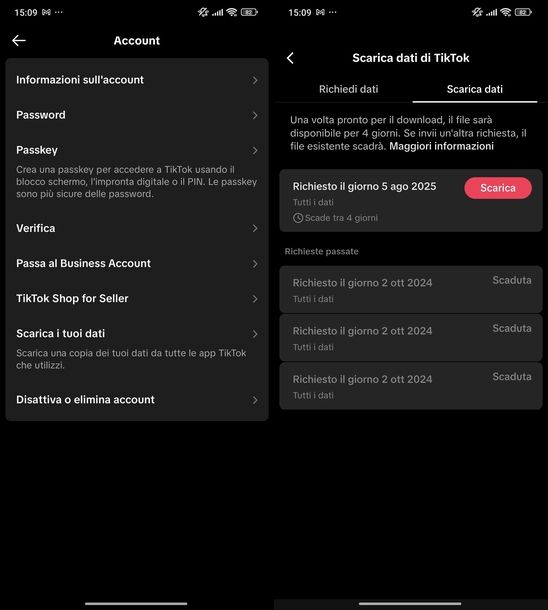
Prima di procedere con l'eliminazione dei tuoi contenuti TikTok, è fondamentale che tu comprenda le diverse opzioni a tua disposizione e le relative conseguenze. L'eliminazione di tutti i tuoi video può essere eseguita in due modi principali: eliminando l'intero account o rimuovendo i video uno per uno. La scelta dipende dal fatto che tu voglia abbandonare completamente la piattaforma o semplicemente ricominciare da capo con un profilo pulito.
Detto ciò, l'eliminazione del tuo account TikTok è un'azione permanente che rimuoverà tutti i tuoi video, il tuo profilo e i tuoi dati associati. Dopo aver avviato il processo, il tuo account verrà prima disattivato per 30 giorni, durante i quali potrai ancora riattivarlo. Trascorsi i 30 giorni, tutti i tuoi dati verranno eliminati definitivamente. Se desideri maggiori informazioni su questa procedura, ti consiglio di consultare la mia guida su come eliminare un account TikTok.
Quando elimini definitivamente il tuo account, tutti i tuoi video, bozze e dati personali vengono cancellati, il profilo diventa inaccessibile dopo 30 giorni e non è possibile recuperare l'account dopo l'eliminazione definitiva. Tieni presente che i Duetti e Stitch dei tuoi video potrebbero rimanere visibili anche dopo l'eliminazione del tuo account.
Prima di eliminare il tuo account, potresti voler scaricare una copia dei tuoi dati, inclusi i video. TikTok offre un'opzione per farlo, ed è davvero semplice da utilizzare. Dall'app mobile, avviala su Android (disponibile su Google Play Store o store alternativi) o iOS/iPadOS dalla schermata Home, dal cassetto delle applicazioni o dalla Libreria app.
Dopodiché, tocca Profilo in basso a destra, pigia sui tre trattini in alto a destra e seleziona Impostazioni e privacy. Nella sezione Account, scegli Account e poi Scarica i tuoi dati. Lascia selezionato Tutti i dati in Seleziona i dati da scaricare, tocca Seleziona il formato del file e scegli tra TXT (file di testo leggibile) o JSON (consente ad altri servizi di importare il tuo file).
Premi il pulsante Fatto e poi il tasto Richiedi dati. Dovrai attendere la creazione del file (le tempistiche richieste dipendono da quanti dati sono presenti nel tuo account). Una volta pronto, vai nella scheda Scarica dati, premi il pulsante Scarica in corrispondenza di Richiesto il giorno [data] e tocca il bottone Invia codice per verificare il tuo account.
Digita il codice a 6 cifre ricevuto via SMS, premi Continua e dalla pagina che si apre automaticamente nel browser partirà il download automatico del file .txt o .json.
Se preferisci procedere da PC, puoi avviare il tuo browser preferito (es. Google Chrome) e collegarti al sito di TikTok ed effettuare eventualmente il login al tuo account TikTok. In alternativa, puoi utilizzare l'app per Windows avviandola dal Desktop, dalla barra delle applicazioni o dal menu Start.
Una volta aperta, clicca su Di più o sui tre puntini nella barra laterale di sinistra, seleziona Impostazioni, poi Gestione account e nella sezione Dati scegli Scarica i tuoi dati. Da qui, dovrai seguire gli stessi passaggi visti per l'app mobile.
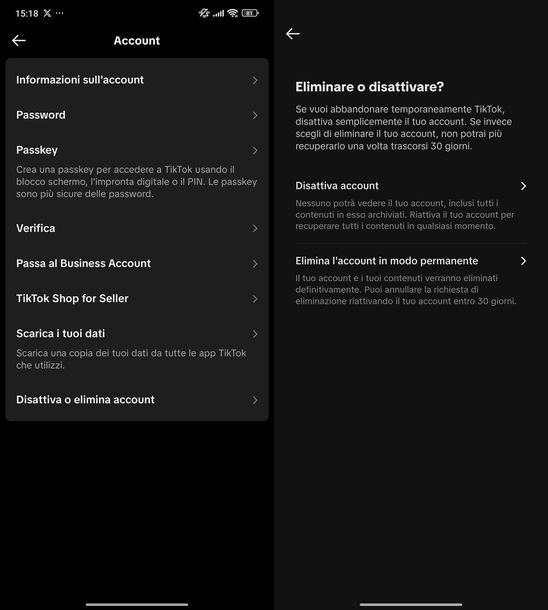
Se non sei sicuro di voler eliminare definitivamente l'account, puoi optare per la disattivazione temporanea. I vantaggi della disattivazione temporanea sono molteplici: conservi tutti i tuoi dati per un eventuale ritorno, non c'è limite di tempo per riattivare l'account, il profilo rimane nascosto agli altri utenti e puoi riattivarlo semplicemente effettuando l'accesso. Per maggiori dettagli su questa opzione, ti invito a consultare la mia guida su come disattivare account TikTok provvisoriamente.
È importante che tu sappia che attualmente TikTok non offre una funzione nativa per eliminare tutti i video in massa. Dovrai eliminare ogni video manualmente seguendo le procedure che ti illustrerò nei prossimi capitoli. Questo processo può richiedere molto tempo se hai molti contenuti pubblicati, ma purtroppo al momento non esistono alternative ufficiali.
Se desideri mantenere il tuo account TikTok ma vuoi rimuovere tutti i tuoi video, dovrai eliminarli uno per uno. Un video eliminato rimane nei sistemi di TikTok per un massimo di 30 giorni prima di essere rimosso definitivamente, quindi assicurati di avere copie di backup se necessario (ad esempio, salvati sul tuo dispositivo o su un servizio cloud).
Come eliminare tutti i TikTok salvati
I TikTok salvati sono tutti quei video che hai aggiunto ai preferiti per rivederli in seguito. Se hai accumulato centinaia di contenuti salvati e ora desideri fare pulizia, nelle prossime righe ti spiegherò come procedere sia da smartphone e tablet che da PC.
Smartphone e tablet

Se vuoi scoprire come eliminare tutti i preferiti su TikTok salvati dal tuo smartphone o tablet, la procedura è abbastanza semplice, anche se dovrai ripetere l'operazione per ogni contenuto salvato. Innanzitutto, apri l'app di TikTok e tocca Profilo in basso a destra, come hai già visto nelle righe precedenti. A questo punto, tocca l'icona del segnalibro per accedere ai contenuti salvati.
Nella scheda Post, tocca l'anteprima del contenuto salvato che desideri rimuovere. Una volta aperto, tocca l'icona del segnalibro in basso a destra (noterai che non sarà più gialla) per rimuoverlo dai preferiti.
Dovrai ripetere la stessa operazione con tutti gli altri video salvati. So che può essere tedioso, ma purtroppo farlo in un colpo solo non è ancora possibile con le funzioni native dell'app.
Se hai organizzato i tuoi preferiti in raccolte, vai nella scheda Raccolte e tocca l'anteprima della raccolta di TikTok che vuoi gestire. Premi il pulsante Gestisci video in alto a sinistra e seleziona i video da rimuovere facendo tap sul cerchio vuoto in alto a destra dell'anteprima di ognuno.
Una volta selezionati tutti i video desiderati, tocca il tasto Rimuovi in basso a destra e conferma premendo Rimuovi nel messaggio Rimuovi (n) video da [nome raccolta].
Oltre ai video, potresti aver salvato anche suoni, effetti e altri contenuti. Per i suoni salvati, vai nella scheda Suoni, sfiora il suono preferito e premi il tasto Aggiunto ai preferiti in alto a destra per toglierlo dai preferiti.
Dovrai ripetere più o meno gli stessi passaggi con i contenuti salvati in Effetti, Prodotti, Posti, Playlist, Film e TV, Tocca a te, Hashtag e Miniserie.
PC
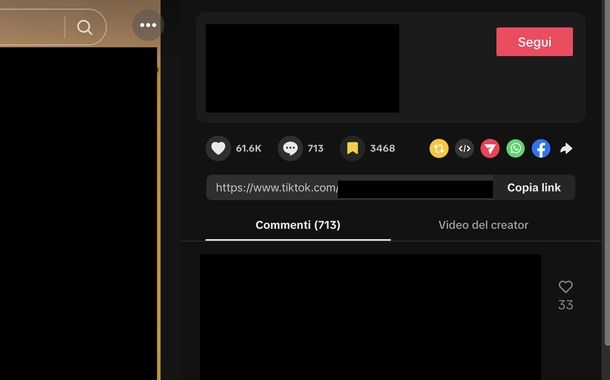
Se preferisci lavorare da PC per gestire i tuoi TikTok salvati, la procedura è leggermente diversa ma altrettanto efficace. Dopo aver effettuato l'accesso al tuo account TikTok dal browser o dall'app per Windows, clicca su Profilo nella barra laterale di sinistra e poi seleziona la scheda Preferiti.
Nella sezione Post, clicca sull'anteprima del post che desideri rimuovere dai preferiti per visualizzarlo. Una volta aperto, clicca sull'icona del segnalibro gialla in alto a destra per eliminare il preferito. L'icona diventerà grigia, indicando che il video non è più tra i tuoi salvati.
Per quanto riguarda le raccolte, clicca sull'anteprima della raccolta che vuoi gestire. Hai due opzioni: puoi cliccare sul pulsante con i tre puntini in alto a destra e selezionare Elimina raccolta dal menu che compare, quindi confermare cliccando sul bottone Elimina nel messaggio Elimina [nome raccolta].
Oppure, se vuoi rimuovere solo alcuni video dalla raccolta, clicca sul tasto Gestisci video in alto a destra, seleziona i video cliccando sul cerchio vuoto in alto a destra di ogni anteprima (oppure usa il pulsante Seleziona tutto in alto per selezionare tutti i video salvati), quindi premi il tasto rosso Rimuovi (n) in alto e conferma cliccando su Rimuovi nel messaggio Rimuovi (n) video da [nome raccolta].
Come eliminare tutti i TikTok privati
I TikTok privati sono quei video che hai pubblicato ma che hai scelto di rendere visibili solo a te stesso. Se hai accumulato molti video privati e ora desideri eliminarli, ti guiderò attraverso il processo sia su dispositivi mobili che su PC.
Smartphone e tablet
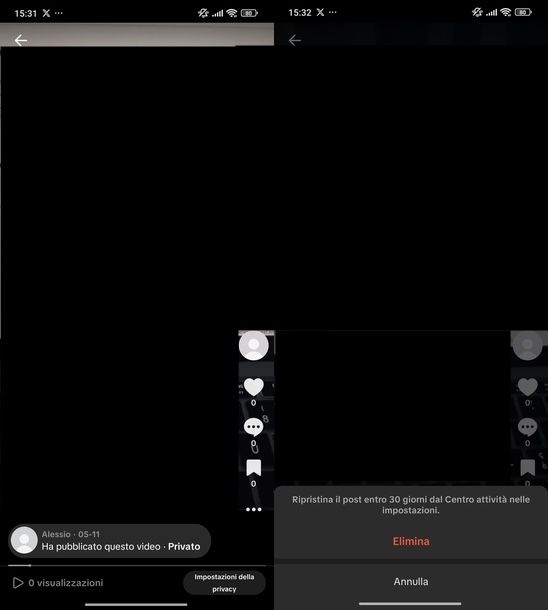
Per eliminare i tuoi TikTok privati da smartphone o tablet, il processo è abbastanza diretto. Sempre partendo dalla sezione Profilo, tocca l'icona del lucchetto per accedere alla sezione dei TikTok privati. Qui troverai tutti i video che hai pubblicato in modalità privata.
Fatto ciò, sfiora l'anteprima del video che desideri rimuovere per aprirlo. Una volta visualizzato il video, tocca i tre puntini in basso a destra per accedere alle opzioni. Scorri l'elenco orizzontale di icone facendo uno swipe da destra a sinistra fino a trovare l'opzione Elimina.
Toccala per due volte consecutive per confermare l'eliminazione. È importante sapere che il post non verrà eliminato immediatamente, ma verrà spostato nel Centro attività nelle impostazioni, dove resterà per un massimo di 30 giorni prima di essere eliminato definitivamente. Questo ti dà la possibilità di recuperare il video nel caso cambiassi idea.
PC
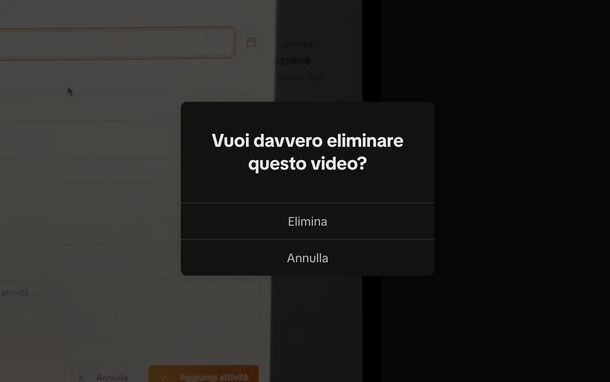
L'eliminazione dei TikTok privati da PC segue una procedura simile ma con alcune differenze nell'interfaccia. Sempre dalla pagina del tuo profilo personale, vai nella scheda Video. I video privati sono facilmente riconoscibili perché contrassegnati da un'icona a forma di lucchetto in basso a destra dell'anteprima.
Clicca sull'anteprima del video privato che desideri eliminare per aprirlo. Una volta visualizzato, clicca sui tre puntini in alto a destra per accedere al menu delle opzioni. Dal menu proposto, seleziona Elimina e conferma la tua scelta premendo nuovamente su Elimina nel messaggio Vuoi davvero eliminare questo video?. Anche in questo caso, il video verrà spostato nel Centro attività prima di essere eliminato definitivamente dopo 30 giorni.
Come eliminare tutti i repost TikTok
I repost sono una funzione di TikTok che ti permette di condividere i video di altri utenti sul tuo profilo. Se hai fatto molti repost nel tempo e ora vuoi rimuoverli, ecco come procedere su diverse piattaforme.
Smartphone e tablet
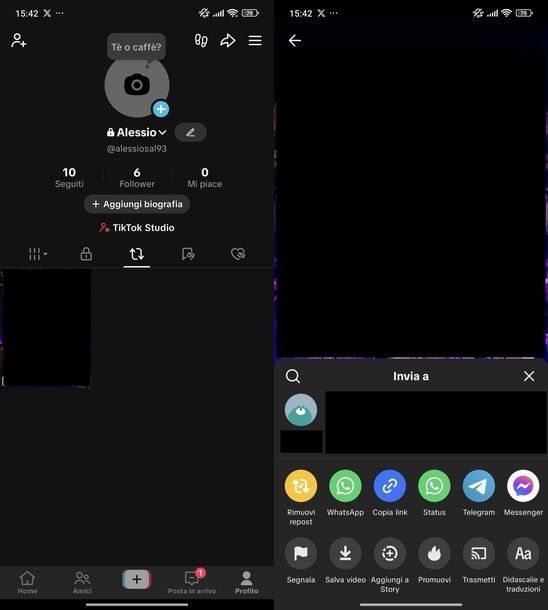
Per scoprire nel dettaglio come eliminare tutti i repost su TikTok velocemente su mobile, anche se dovrai comunque procedere uno alla volta, inizia accedendo al tuo Profilo. Qui, tocca l'icona con due frecce rotanti per accedere alla sezione dedicata ai repost.
Dopodiché, tocca l'anteprima del video ripostato che desideri rimuovere. Una volta aperto il video, cerca la freccia destra in basso a destra (sopra l'immagine del disco di musica in sottofondo) e toccala. Dal menu che appare, seleziona Rimuovi repost. Vedrai apparire un messaggio di conferma Rimosso che ti indicherà che l'operazione è andata a buon fine. Purtroppo, dovrai ripetere questa procedura per ogni repost che desideri eliminare.
PC
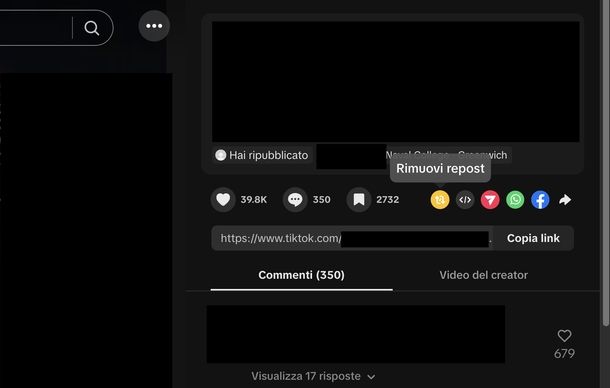
La rimozione dei repost da PC è ancora più semplice e intuitiva. Dalla pagina del tuo profilo personale, clicca sulla scheda Repost per visualizzare tutti i video che hai ripostato. Clicca sull'anteprima del video ripostato che vuoi rimuovere per aprirlo.
A questo punto, noterai un'icona gialla con due frecce rotanti all'interno, posizionata accanto alle icone del cuore, della nuvola e del segnalibro. Clicca su questa icona per rimuovere immediatamente il repost. Non è richiesta alcuna conferma aggiuntiva, il repost verrà rimosso istantaneamente dal tuo profilo.
Come eliminare tutti i video su TikTok
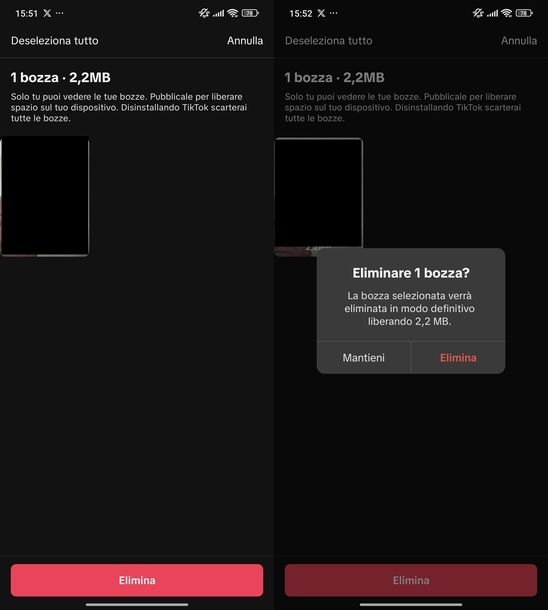
Quando parliamo di eliminare tutti i video su TikTok, spesso ci riferiamo ai video in bozze, ovvero quei contenuti che hai creato ma non hai ancora pubblicato. È importante sapere che questa operazione è possibile soltanto dall'app per smartphone e tablet, non da PC.
Per procedere, apri l'app TikTok e vai nel tuo Profilo. Tocca l'icona con sei trattini verticali per accedere alle tue bozze. Qui troverai tutti i video che hai creato ma non pubblicato. Per eliminarli, tocca il pulsante Seleziona in alto a destra.
Ora puoi scegliere se eliminare bozze singole toccando l'anteprima di ogni bozza che vuoi rimuovere oppure puoi toccare Seleziona tutto in alto a sinistra per selezionarle tutte in una volta.
Dopo aver fatto la tua selezione, premi il pulsante Elimina e conferma toccando Elimina nel messaggio Eliminare (n) bozza?. Questa è l'unica sezione di TikTok dove puoi effettivamente eliminare più contenuti contemporaneamente, anche se si tratta solo di bozze non pubblicate.
Come eliminare tutti i seguiti su TikTok
Se stai cercando un modo per smettere di seguire tutti gli account TikTok in una volta sola, devo darti una notizia non proprio positiva.
Al momento, il social network cinese non offre una funzione integrata per eliminare in massa tutti gli account seguiti con un solo clic. Tuttavia, esistono diversi modi per gestire i propri seguiti, dal metodo manuale, più sicuro, a soluzioni di terze parti che comportano alcuni rischi.
Il modo più sicuro e consigliato per smettere di seguire gli utenti su TikTok è farlo manualmente, uno per uno. Sebbene possa richiedere tempo, specialmente se si seguono centinaia o migliaia di account, questo metodo non viola i termini di servizio della piattaforma e non mette a rischio la sicurezza del tuo account. Vediamo come procedere su diverse piattaforme.
Smartphone e tablet
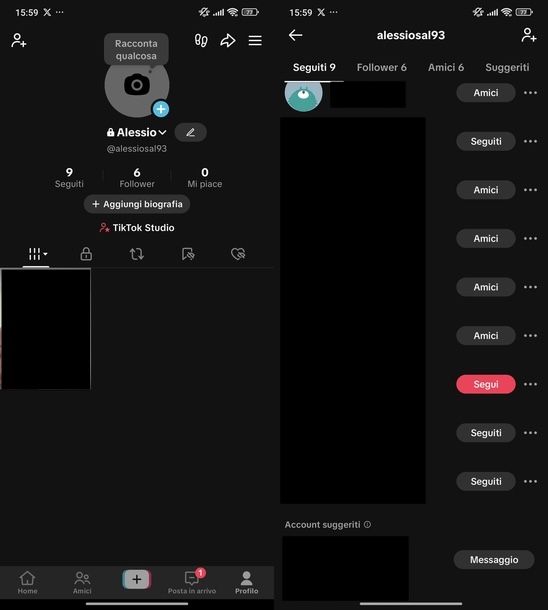
Dopo aver aperto il tuo Profilo come visto nei capitoli precedenti, tocca (n) Seguiti sotto la tua immagine di profilo per accedere all'elenco completo degli account che segui. Puoi scorrere l'elenco manualmente o utilizzare il campo Cerca su Android o Cerca utenti su iOS/iPadOS per trovare specifici profili.
Per smettere di seguire un account, tocca semplicemente il tasto Seguiti in corrispondenza del profilo che desideri eliminare dalla tua lista.
Se invece del pulsante Seguiti vedi il pulsante Amici (che indica che anche l'altra persona ti segue), tocca comunque su di esso per togliere il segui. Il pulsante cambierà in Segui, indicando che non stai più seguendo quell'account.
PC
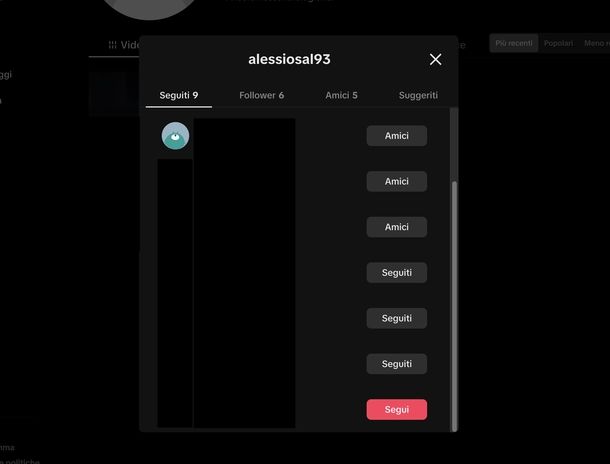
La procedura da PC è molto simile. Dalla pagina del tuo profilo personale, clicca su (n) Seguiti sotto al pulsante Modifica profilo. Si aprirà la scheda Seguiti con l'elenco completo degli account che segui.
Per ogni account che desideri smettere di seguire, pigia sul tasto Segui o Amici come visto per la versione mobile. Il processo è identico: il pulsante cambierà stato indicando che non stai più seguendo quell'utente. Anche da PC dovrai ripetere l'operazione per ogni singolo account.
Come eliminare tutti i like su TikTok
I “Mi piace” che hai messo ai video di TikTok nel tempo possono accumularsi rapidamente, e potresti volerli rimuovere per vari motivi. Purtroppo, anche in questo caso, la popolare piattaforma non offre al momento un'opzione per selezionare tutto e togliere in un colpo solo i like, dovrai quindi procedere uno per uno. Vediamo come fare su diverse piattaforme.
Smartphone e tablet
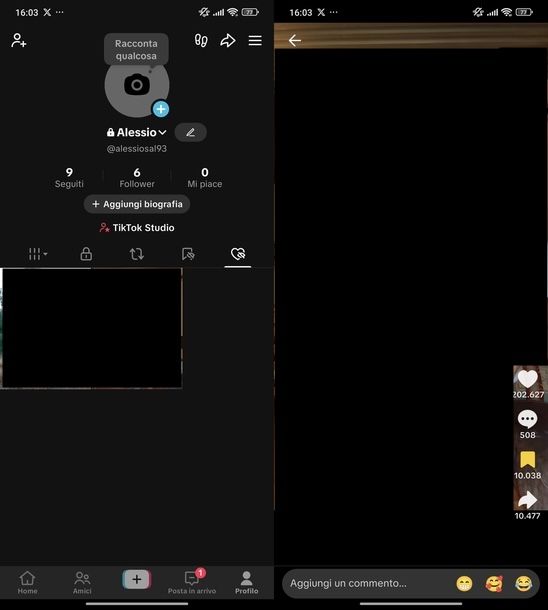
Per gestire i tuoi like su mobile, apri l'applicativo di TikTok e vai nel tuo Profilo. Tocca l'icona del cuore per accedere alla lista dei video a cui hai messo “Mi piace”. Questa sezione contiene tutti i video che hai apprezzato nel tempo, ordinati dal più recente al più vecchio.
Per rimuovere un like, tocca l'anteprima del video per aprirlo. Una volta visualizzato, sfiora il cuore rosso in basso a destra per togliere il “Mi piace”. Il cuore diventerà bianco, indicando che hai rimosso il tuo apprezzamento. Dovrai ripetere questa operazione per ogni video da cui vuoi rimuovere il like.
PC
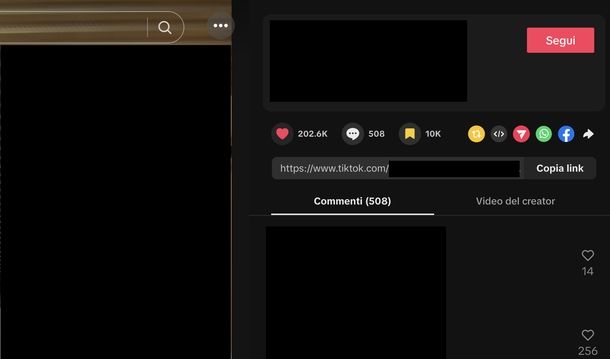
Anche da PC la procedura è simile ma con un'interfaccia leggermente diversa. Dalla pagina del tuo profilo personale, clicca sulla scheda Hai messo mi piace. Qui troverai tutti i video che hai apprezzato, presentati in una griglia di anteprime.
Clicca sull'anteprima del video a cui hai messo “Mi piace” per visualizzarlo a schermo intero. Per rimuovere il like, premi sull'icona del cuore rosso. Come per la versione mobile, il cuore diventerà bianco o grigio, confermando che hai rimosso il tuo apprezzamento dal video. Anche in questo caso, l'operazione va ripetuta per ogni singolo video.

Autore
Salvatore Aranzulla
Salvatore Aranzulla è il blogger e divulgatore informatico più letto in Italia. Noto per aver scoperto delle vulnerabilità nei siti di Google e Microsoft. Collabora con riviste di informatica e cura la rubrica tecnologica del quotidiano Il Messaggero. È il fondatore di Aranzulla.it, uno dei trenta siti più visitati d'Italia, nel quale risponde con semplicità a migliaia di dubbi di tipo informatico. Ha pubblicato per Mondadori e Mondadori Informatica.